Bagaimana menggabungkan hanya sel yang terlihat di Excel?
Jika Anda memiliki daftar data yang difilter, sekarang, Anda hanya perlu menggabungkan hanya sel yang terlihat dan mengabaikan sel tersembunyi untuk mendapatkan hasil gabungan berikut. Bagaimana Anda bisa menyelesaikan tugas ini dengan cepat dan mudah di Excel?
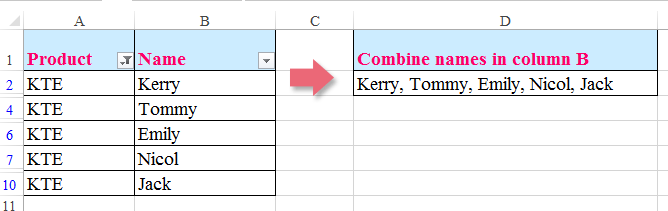
Gabungkan hanya nilai sel yang terlihat ke dalam satu sel dengan kode VBA
 Gabungkan hanya nilai sel yang terlihat ke dalam satu sel dengan kode VBA
Gabungkan hanya nilai sel yang terlihat ke dalam satu sel dengan kode VBA
Anda bisa membuat a Fungsi Buatan Pengguna untuk menyelesaikan pekerjaan ini, lakukan dengan langkah-langkah berikut:
1. Tahan ALT + F11 kunci untuk membuka Microsoft Visual Basic untuk Aplikasi jendela.
2. Klik Menyisipkan > Modul, dan tempel kode berikut di Modul Jendela.
Kode VBA: Gabungkan hanya nilai sel yang terlihat:
Private Function ConcatenateVisible(xRg As Variant, sptChar As String)
'Updateby Extendoffice
Dim rg As Range
For Each rg In xRg
If (rg.EntireRow.Hidden = False) And (rg.EntireColumn.Hidden = False) Then
ConcatenateVisible = ConcatenateVisible & rg.Value & sptChar
End If
Next
ConcatenateVisible = Left(ConcatenateVisible, Len(ConcatenateVisible) - Len(sptChar))
End Function
3. Kemudian simpan dan tutup kode ini, kembali ke lembar kerja, dan masukkan rumus ini: = concatenatevisible (B2: B10, "-") (B2: B10 adalah rentang data yang difilter yang ingin Anda gabungkan, "-"Adalah pemisah untuk memisahkan nilai gabungan, Anda dapat mengubahnya sesuai kebutuhan.) Ke dalam sel kosong tempat Anda ingin mencari hasil gabungan, lalu tekan Enter kunci untuk mendapatkan hasil. Lihat tangkapan layar:
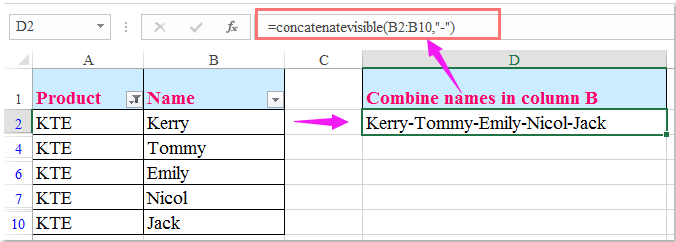
Note: Dengan Fungsi Buatan Pengguna ini, hasil gabungan akan diubah dengan data Anda yang difilter secara dinamis, misalnya, jika Anda memfilter Produk KTO, hasil gabungan Anda akan diubah ke data baru yang difilter. Lihat tangkapan layar:
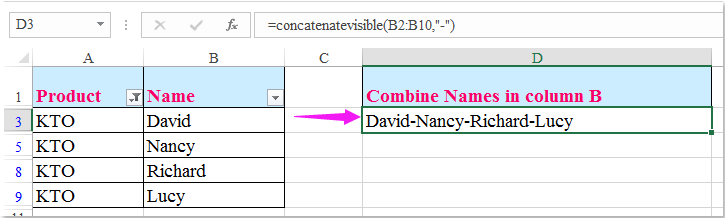
Alat Produktivitas Kantor Terbaik
Tingkatkan Keterampilan Excel Anda dengan Kutools for Excel, dan Rasakan Efisiensi yang Belum Pernah Ada Sebelumnya. Kutools for Excel Menawarkan Lebih dari 300 Fitur Lanjutan untuk Meningkatkan Produktivitas dan Menghemat Waktu. Klik Di Sini untuk Mendapatkan Fitur yang Paling Anda Butuhkan...

Tab Office Membawa antarmuka Tab ke Office, dan Membuat Pekerjaan Anda Jauh Lebih Mudah
- Aktifkan pengeditan dan pembacaan tab di Word, Excel, PowerPoint, Publisher, Access, Visio, dan Project.
- Buka dan buat banyak dokumen di tab baru di jendela yang sama, bukan di jendela baru.
- Meningkatkan produktivitas Anda sebesar 50%, dan mengurangi ratusan klik mouse untuk Anda setiap hari!
